Zelle vam omogoča pošiljanje denarja prijateljem in družini z le nekaj dotiki, ne glede na to, katero finančno ustanovo uporabljajo. Za začetek potrebujete le e-poštni naslov ali telefonsko številko. Ni treba posebej poudarjati, da morata biti ta dva podatka pravilna in ažurna.

Če ste pred kratkim spremenili svojo telefonsko številko, jo verjetno želite dodati v svoj račun Zelle. Na žalost to lahko vključuje več kot le nekaj dotikov. Nadaljujte z branjem, če želite izvedeti, kako spremeniti svojo telefonsko številko Zelle in še naprej uporabljati to priljubljeno digitalno plačilno omrežje.
Spreminjanje vaše telefonske številke
Spreminjanje telefonske številke v Zelle je lahko nekoliko drugačen postopek v vsaki bančni aplikaciji. Na splošno lahko svojo novo telefonsko številko dodate tako, da odprete splošne nastavitve ali nastavitve Zelle v aplikaciji. V nekaterih bančnih aplikacijah pa boste morali svojo novo telefonsko številko najprej ločeno dodati na svoj bančni račun, preden jo lahko uporabite za Zelle. Pri drugih boste morda lahko spremenili svojo telefonsko številko kar na zaslonu prenosa Zelle. Spodaj so navedeni koraki za nekatere priljubljene bančne aplikacije.
Velika ena celica
Če uporabljate Capital One, vam Zelle ni treba prenesti. Do njega lahko dostopate neposredno z začetnega zaslona aplikacije Capital One, tako da tapnete »Pošlji denar z Zelle®«. Če želite spremeniti svojo telefonsko številko Zelle, boste morali dostopati do nastavitev v aplikaciji.
- Zaženite Capital One aplikacija
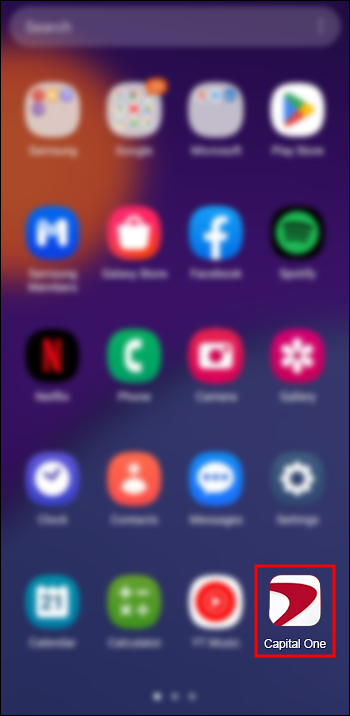
- Dotaknite se »Profil« na dnu.
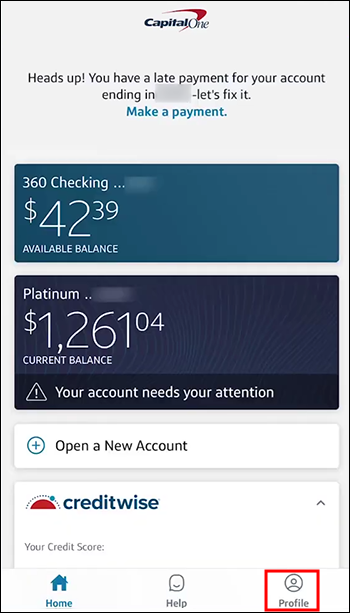
- Na seznamu poiščite »Nastavitve računa in funkcij«. »Nastavitve Zelle®« najdete na dnu zaslona.
Tukaj sta prikazana e-poštni naslov in telefonska številka, ki ju trenutno uporabljate za račun Capital One Zelle. Če želite spremeniti svojo trenutno številko, tapnite »Prekini povezavo«. Če želite dodati drugo številko in obdržati staro, tapnite »Dodaj novo e-pošto ali številko mobilnega telefona«. Svoje kontaktne podatke lahko upravljate ločeno za vsak svoj račun.
Chase celica
Podobno lahko uporabite Zelle s Chaseom. Če želite spremeniti svojo telefonsko številko v Chase, boste morali odpreti nastavitve Chase.
- Odprite lov in tapnite ikono profila v zgornjem desnem kotu.
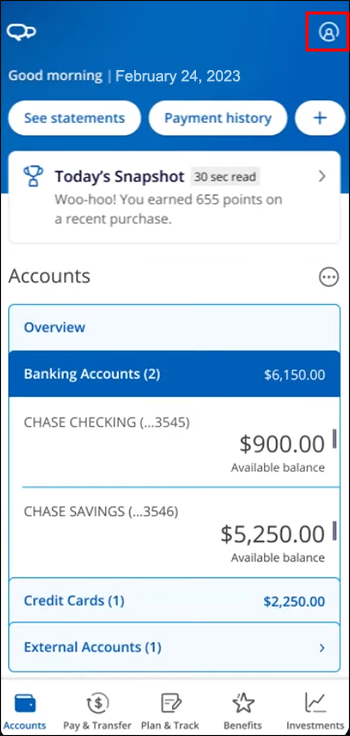
- Pojdite na »Moje nastavitve«.
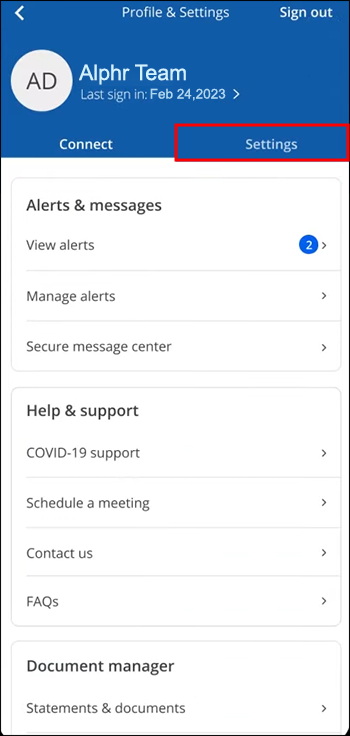
- Telefonsko številko lahko spremenite tako, da na naslednjem zaslonu tapnete »Telefon«.
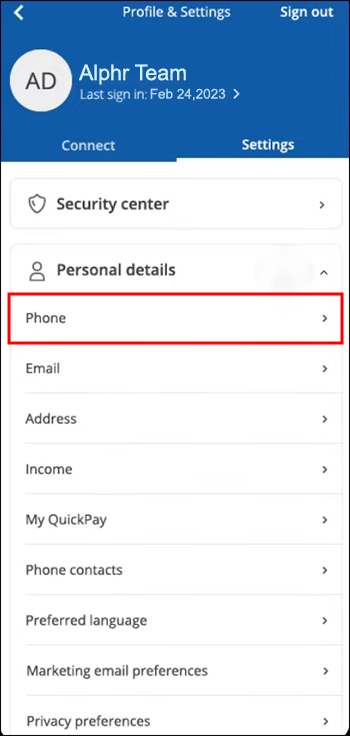
Celica Wells Fargo
Zelle je vgrajen tudi v aplikacijo Wells Fargo. Če želite spremeniti svojo številko Zelle v Wells Fargo, morate svojo številko najprej dodati v svoj profil Wells Fargo. Sledite korakom:
- Zaženite Wells Fargo aplikacijo in tapnite gumb »Meni«.
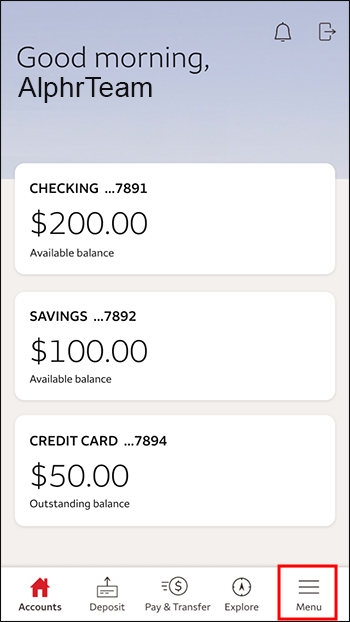
- Tapnite »Moj profil«.
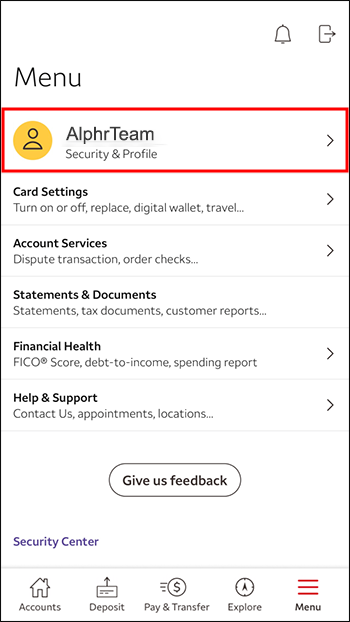
- Nato v nastavitvah profila izberite »Podatki za stik«.
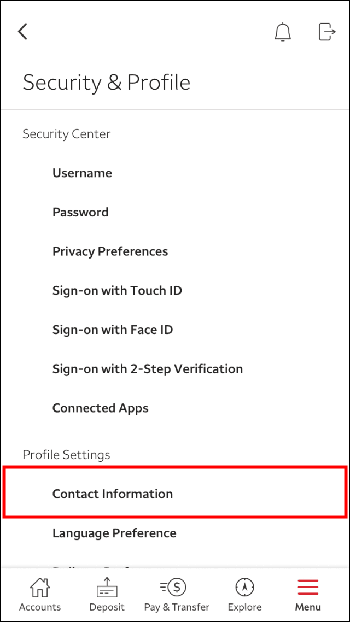
- Novo telefonsko številko lahko dodate tako, da tapnete »Telefonske številke«.
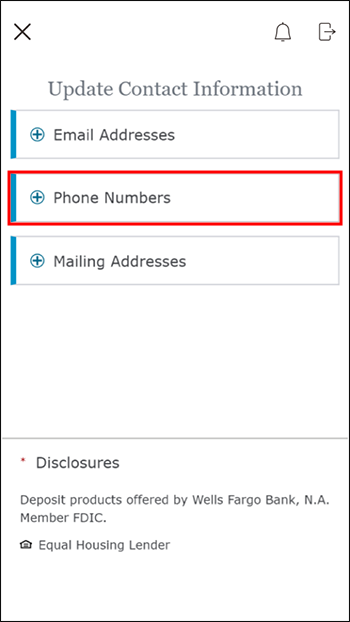
Ko dodate številko, jo morate omogočiti v Zelle.
- Vrnite se na začetni zaslon aplikacije Wells Fargo in kliknite »Plačaj in prenos«.
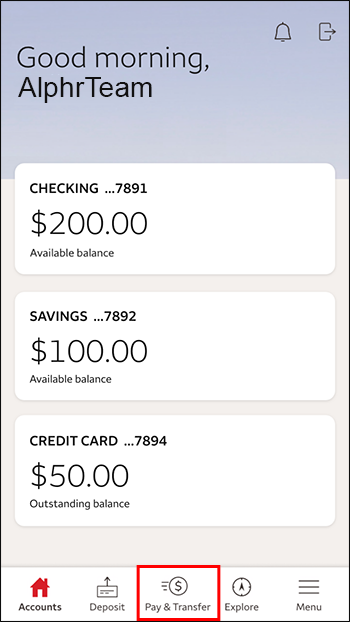
- Tapnite »Pošlji denar z Zelle®«.
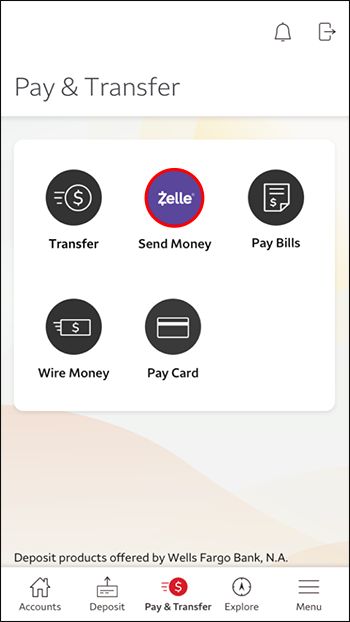
- Naslednji zaslon »Sprejmi« določila in pogoje.
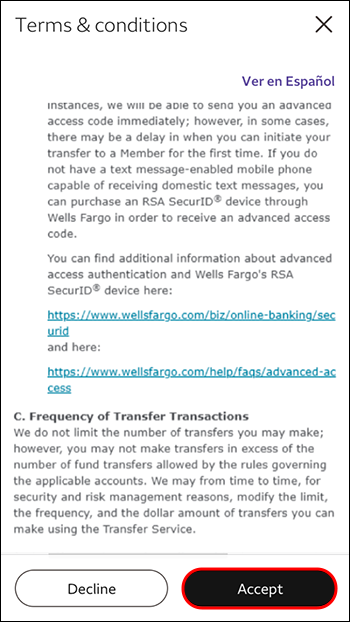
- Izberite telefonsko številko, ki jo želite poslati.
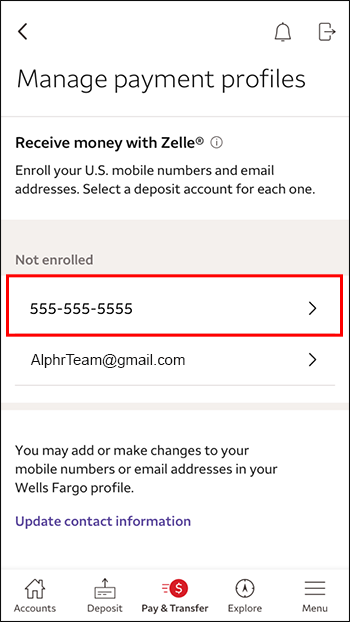
Na istem zaslonu lahko tudi onemogočite telefonsko številko, ki je ne uporabljate več.
Dodatna pogosta vprašanja
Ali moram svojo telefonsko številko na Zelle posodabljati?
zakaj moj desni airpod ne deluje
Če ste svoj Zelle povezali samo s svojo telefonsko številko, potem da. Natančen postopek pošiljanja denarja se lahko nekoliko razlikuje od aplikacije do aplikacije. Vendar pa številne bančne aplikacije ohranjajo dodatno raven varnosti s pomočjo preverjanja ob vsakem pošiljanju denarja. To preverjanje običajno vključuje zahtevo po kodi, ki jo boste prejeli v besedilnem sporočilu. Brez posodobljene telefonske številke ne boste mogli pošiljati denarja.
Kljub temu lahko Zelle uporabljate tudi s svojim e-poštnim naslovom. Prepričajte se, da je z vašim računom Zelle povezan posodobljen e-poštni naslov.
Zakaj ne morem registrirati svoje telefonske številke?
Če ste med dodajanjem svoje telefonske številke v račun Zelle naleteli na težavo, obstajajo tri možne razlage:
· To telefonsko številko že uporabljate za drug račun Zelle – na stotine finančnih ustanov je vključenih v Zelle. Če uporabljate več bank, preverite, ali ste morda že registrirani za Zelle pri drugi ustanovi. Če želite svojo telefonsko številko uporabljati z novim računom Zelle, jo morate najprej odstraniti iz prejšnjega računa. Če ne veste, kje ste vpisali svojo številko, vam bo podpora Zelle lahko pomagala.
· Vaša telefonska številka je vpisana pri clearXchange – Vaša telefonska številka ne bo primerna, če je že vpisana v clearXchange. Če želite rešiti to težavo, deaktivirajte svoj profil clearXchange.
· Poskušate registrirati številko, ki ni v ZDA – telefonske številke, ki ni v ZDA, ne boste mogli registrirati, ker je Zelle na voljo samo v ZDA.
Koliko telefonskih številk lahko dodam svojemu računu Zelle?
Če želite dodati novo, vam ni treba odstraniti stare telefonske številke, če jo še vedno uporabljate. V večini primerov boste lahko svoji Zelle dodali dve telefonski številki v ZDA. Številke ne smejo biti registrirane z drugim računom Zelle. Podobno lahko svojim kontaktnim podatkom dodate dva do štiri e-poštne naslove, odvisno od vaše banke.
Naj bodo vaši podatki točni in posodobljeni
Zelle ponuja enostavno rešitev za naše potrebe po prenosu denarja, zato naj vas zastarela telefonska številka ne ovira. Spremenite svojo telefonsko številko v bančni aplikaciji ali nastavitvah Zelle. Če ne morete dodati svoje telefonske številke, preverite, ali ste jo morda že prijavili pri Zelle.
Ste že kdaj poskusili spremeniti svojo telefonsko številko v Zelle? Ali ste uporabili katero od metod, opisanih v tem članku? Sporočite nam v spodnjem oddelku za komentarje.









